Путем подбора привычных или возможных паролей попытаться «угадать». Если вспомнить не получилось, существует еще шесть вариантов, как можно восстановить пароль администратора к камерам.
Для того чтобы узнать, как сбросить пароль камеры HiWatch, можно открыть инструкцию к оборудованию. В инструкции, которую производитель специально разработал для конечного пользователя, содержится информация о том, как правильно произвести процедуру сброса пароля. Если коробка и сопутствующая документация к камере наблюдения утеряны, мануал для камер наблюдения HiWatch (Хайвотч) можно скачать здесь.
Сброс пароля к IP-камере из инструкции
Открываем пункт 2.3.2. из инструкции к IP-камере видеонаблюдения HiWatch. В нем указано, что забытый пароль администратора можно сбросить непосредственно после завершения настроек безопасности учетной записи, выбрав пункт «Forget Password» в веб-браузере при входе в устройство через веб-интерфейс прямо на странице входа.
Для этого потребуется ввести регистрационный адрес электронной почты или ответить на контрольный вопрос.
How to use HikVision SADP
При этом крайне важно, чтобы и компьютер, и IP-камера были в одном сегменте сети.
Способ 2: Сброс пароля при помощи контрольного вопроса
Этот метод прост, но доступен лишь в том случае, когда владелец оборудования может вспомнить ответ на секретный вопрос. По крайней мере, специалисты компании NanoZoom настоятельно рекомендуют начинать процедуру именно с этого шага. Как правило, ответ на секретный вопрос вспоминается владельцами в подавляющем большинстве случаев. Если вспомнить пароль или адрес электронной почты, на которую регистрировался аккаунт — довольно проблематично, то вопросы и ответы чаще всего типичны.
Для восстановления пароля следует пройти по адресу: «Configuration» / «System» / «User Management» — если настроена английская версия прошивки. И «Настройки» / «Система» / «Управление учетными записями», если установлена русифицированная версия. На этом этапе следует нажать «Account Security Settings» / «Настройки безопасности учетной записи» и указать свой вариант ответа на контрольный вопрос.
Пароль будет сброшен.
Способ 3: При помощи электронной почты
Этот вариант восстановления доступен лишь тем пользователям, кто хорошо помнит адрес электронной почты, на которую производилась регистрация аккаунта, и имеют к ней доступ.
Для этой процедуры следует пройти по адресу из прошлого пункта: «Configuration» / «System» / «User Management» и выбрать «Account Security Settings». Здесь вводится адрес эл.почты. На этот указанный адрес придет ответное письмо с проверочным кодом, который необходимо ввести для смены пароля.
Других вариантов сброса пароля на оборудование HiWatch / Hikvision инструкция не предлагает. Но они есть, и их целых четыре (три с половиной).
Способ 4: Сброс пароля администратора при помощи кнопки «RESET»
Этот вариант также не самый сложный. Для него потребуется отыскать на самом оборудовании кнопку «Reset»/»Сброс». Для этого не требуются какие-либо особые знания и навыки.
Installing Hikvision SADP and locating & configuring Hikvision IP Camera
Для того чтобы восстановить пароль администратора для камеры видеонаблюдения HiWatch / Hikvision при помощи кнопки не требуются ни специалисты, ни звонок в компанию, которая продала устройство, ни производителю, ни какое-либо специальное оснащение для процедуры. Суть в том, чтобы найти на плате камеры кнопку «Reset» / «Сброс». Не на каждой камере эту кнопку видно снаружи на корпусе. Например, на купольных камерах она находится под самим куполом и для доступа к ней потребуется вскрыть корпус. На цилиндрических же камерах она снаружи, но добираться к ней иногда требуется сквозь специальный проем, оснащенный резиновой прокладкой, которая герметизирует кнопку от внешних факторов.
Пошаговое руководство:
⦁ Отключить питание от оборудования;
⦁ Нажать и удерживать кнопку «Reset»;
Как только кнопка обнаружена, и питание от оборудования отключено, — следует нажать ее и держать зажатой еще некоторое время.
⦁ Далее можно подключить питание камере снова и продолжать зажимать кнопку сброса;
При включенной камере следует продолжать удерживать Reset еще 15сек. и лишь потом отпустить ее.
⦁ После этого камера вернется к заводским настройкам и потребуется заново провести процедуру добавления устройства в сеть и его тонкую настройку.
⦁ Новый сгенерированный пароль следует записать и сохранить.
Способ 5: Сброс пароля администратора к камере HiWatch/Hikvision при помощи USB-TTL адаптера
Этот вариант (прошивка с форматированием) сложнее и потребует некоторых технических знаний и доп.оборудования.
Для выполнения процедуры потребуются:
⦁ камера наблюдения,
⦁ USB TTL адаптер,
⦁ компьютер,
⦁ провода для коммутации с UART разъемом на плате оборудования,
и несколько специальных утилит для настройки:
⦁ Утилита для восстановления прошивки «TFTP Server» от Hikvision;
⦁ Программа «HyperTermina»;
⦁ Утилита конфигурирования сетевых параметров Hikvision/HiWatch – «SADP».
Пошаговое руководство:
⦁ Для начала следует скачать и установить TFTP сервер;
⦁ Скачать прошивку камеры;
⦁ В настройках сетевой карты найти и указать адрес 192.168.1.128 (или 192.0.0.128);
⦁ Скачанный ранее файл прошивки digicap.dav следует переместить в директорию, где находится папка TFTP-сервера (прямо в корень) и запустить сервер.
Далее дело за техническим обеспечением.
⦁ Необходимо подключить USB-TTL адаптер к компьютеру и UART разъёму видеоустройства;
⦁ Теперь запускается программа HyperTerminal;
⦁ Далее на скорости 115200 открывается коммутация с адаптером. Точнее, с его COM портом;
⦁ На этом этапе уже можно подать на видеоустройство питание.
⦁ Камера активируется и издаст световые (или звуковые) сигналы, после чего последует приглашение;
⦁ В этот момент необходимо прервать загрузку. Выполнить это можно при помощи комбинации клавиш Ctrl+U;
⦁ После прерывания загрузки необходимо указать команду “upf”. Эта команда активирует алгоритм форматирования с последующей загрузкой прошивки оборудования прямо из сети.
Этот комплекс процедур отформатирует устройству память. Найдет подходящий для нее TFTP-сервер и выполнит загрузку прошивки с него. Обновленная прошивка пропишется в отформатированную память камеры, после чего произойдет перезапуск оборудования.
Удостовериться, что перепрошивка удалась можно посредством утилиты SADP. Если все прошло успешно, то в окне программы искомая камера отобразится со статусом – «Inactive».
Как только камера перезагрузилась с новой версией прошивки и заводскими базовыми настройками, следует закрыть TFTP сервер. Пароль и настройки сброшены. Теперь можно устанавливать новый пароль и надежно сохранить его.
Способ 6: Сброс пароля камеры видеонаблюдения через слот под SD-карту
Можно значительно упростить процедуру восстановления пароля, если камера оснащена специальным слотом под SD-карту. В этих условиях можно не использовать TFTP сервер, а скачанный ранее файл прошивки digicap.dav можно скопировать и сохранить на саму карту памяти. Теперь вместо команды «upf» из прошлого (четвертого) варианта — следует указать команду «upfsd». В этом случае камера будет обращаться к собственной SD-карте в поисках необходимого ей файла прошивки. В остальном все настройки и процедура аналогичны действиям в 4 варианте.
Способ 7: Сброс пароля камеры HiWatch/Hikvision при помощи тех.поддержки производителя
Ну, и если все «танцы с бубнами» вокруг камеры не помогли, остается одно — обращаться в техническую поддержку производителя. Этот вариант затратный по времени, так как требует ожидания ответа от второй стороны, а это может быть и 2 минуты и 10.
Прежде чем обращаться в тех.поддержку, следует заранее подготовиться.
Пошаговое руководство, как сбросить пароль к камере наблюдения HiWatch/Hikvision через тех.поддержку:
Камеру не выключать во время ожидания ответа от тех.поддержки и ни в коем случае не перегружать сеть!
Когда придет ответное письмо от службы технической поддержки, в приложении будет XML-файл секретного ключа, который необходимо импортировать в SADP. Нужно будет установить галочку в пункте «Import File» и указать адрес расположения нового файла.
На этом этапе можно сгенерировать и указать новый пароль.
И, пожалуй, самое важное — надежно его сохранить, чтобы не пришлось снова проходить все эти процедуры по восстановлению пароля администратора на камере видеонаблюдения HiWatch (Хайвотч).
Источник: nano-zoom.ru
SADP программа для изменения настроек IP-камер Hikvision, мануал, скачать
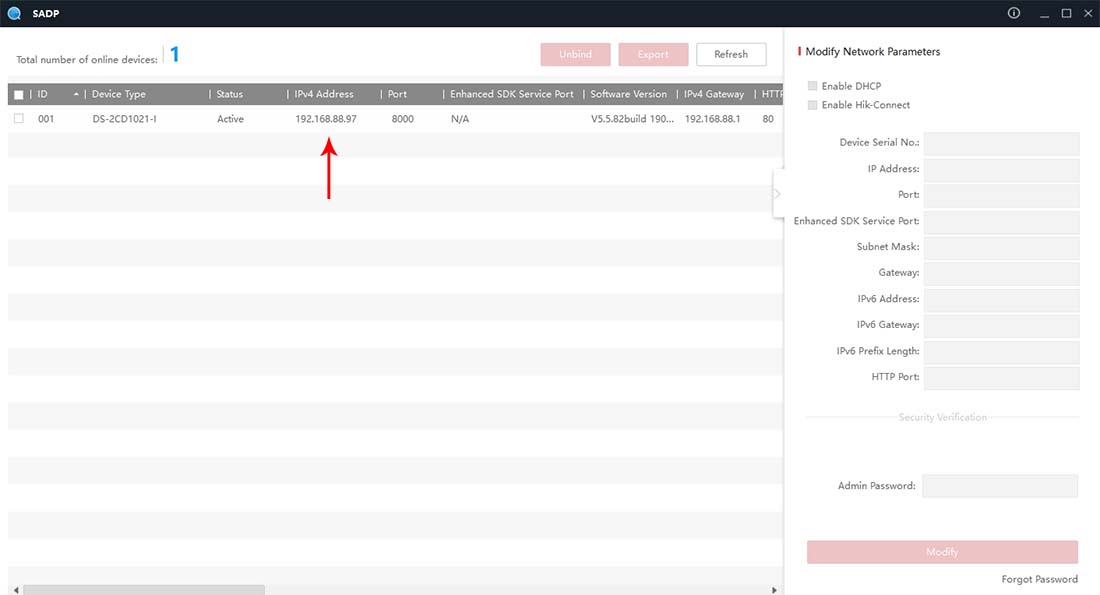
SADP состоит из единственного окна, большая часть которого отведена под список обнаруженных устройств (о нем мы рассказывали ранее). Вся собранная информации и доступные функции сосредоточены на боковой панели справа. На русский язык здешняя оболочка не переведена, так что приходится довольствоваться английским. Утилита совместима со всеми версиями Windows. Для корректной работы требуются SADPTool драйвера WinPcap, которые входят в «комплект» и устанавливаются автоматически, так что никаких лишних телодвижений со стороны пользователя не требуется.
Ну, и самое важное — ваше мнение
Ничто так сильно не мотивирует меня писать новые статьи как ваша оценка, если оценка хорошая я пилю статьи дальше, если отрицательная думаю, как улучшить эту статью. Но, без вашей оценки, у меня нет самого ценного для меня — обратной связи от вас. Не сочтите за труд, выберете от 1 до 5 звезд, я старался.
Теги
Похожие записи:
- Найти углы прямоугольного треугольника по катетам. Онлайн калькулятор
- Как и где найти команду для игры в CS
- Поиск данных в реестре средствами PowerShell
- Как найти телефон Хонор, если потерял и он выключен
- Как обнаружить и избавиться от клопов в диване?
- Как работает инструмент «Найти и заменить» в Excel
- Модуль (длина) вектора. Онлайн калькулятор
- Как найти свой стиль в одежде женщине или девушке. Онлайн тест
- Параллелограмм. Свойства и признаки параллелограмма
- Как найти фазу и ноль в розетке и проводах
Источник: 2cheloveka.ru
Настройка системы видеонаблюдения
Недавно мне поступило предложение сделать систему видеонаблюдения, которая будет состоять из 8 наружных камер HIKVISION DS-2CD2022WD-I и видеорегистратора DS-7600 Series. Хотелось бы поделиться некоторыми тонкостями в настройке, с которыми я столкнулся.
Получив всё необходимое оборудование, я подумал, что уж с настройками точно проблем никаких не будет. Сложнее организовать процесс монтажа на объекте. И приступил к распаковке.
Вот такой неприметный маленький регистратор Hikvision DS-7600, комплект различных болтов и проводов к нему, и восемь уличных видеокамер DS-2CD2022WD-I.



Все бумажки, CD-диски и инструкции я сразу свалил в отдельную коробку не читая. Смонтировал жёсткие диски в регик и приступил непосредственно к настройкам.

После первого включения регистратора я сразу насторожился из-за усиленных настроек безопасности. Нужно было придумать сложный пароль для доступа – не менее 8 символов с буквами и цифрами разного регистра. А кроме пароля ещё и графический пароль – прям как на смартфоне. Пришлось сразу все пароли записывать, иначе потом и меня лишили бы «доступа к телу».
После того, как всё было тщательно настроено, сеть прописана, пароли записаны, я немного расслабился. И подключил первую камеру к регистратору. Решил, что буду по одной камере подключать и сразу настраивать как мне надо, не используя компьютер, браузер или прилагаемое ПО. Забегая вперед скажу, что это было ошибочное решение.
При первом подключении камеры её было необходимо «активировать» — т.е. придумать снова сложный пароль не менее 8 символов, как для видеорегистратора. И только потом будет возможно управлять настройками. Я не задумываясь ввёл случайную комбинацию символов и совершенно их не запомнил. Камера «активировалась», но к настройкам не стала пускать, требуя пароль.
Видео тоже без пароля не пошло. От такого обилия «секретности» стало нарастать раздражение.
Отложив первую камеру, я взял вторую, подключил к регистратору. Когда тот её «увидел», я не стал лезть в настройки и сразу нажал на кнопку с зеленым плюсиком – «Подключить видеокамеру». Фишка сработала. видеорегистратор сам её активировал, прописал сетевые настройки и отобразил видеосигнал на экране. Ура!

Но радость продлилась недолго. Когда я таким же образом подключил третью камеру – видеорегистратор прописал её автоматом на тот же IP-адрес, что и предыдущую. Поэтому вторая камера «потухла», а третья стала отображаться в гордом одиночестве.
Осознав, что я не знаю, какой пароль прописал в камеры регистратор, и что доступа к настройкам как не было, так и нет – нажал на кнопку Reset сбоку камеры. Изображение с третьей камеры на экране пропало и появилось с предыдущей, второй. В итоге я понял, что Reset не действует как надо ни на одну из трёх камер – настройки не сбрасываются, сколько на кнопку не нажимай.
Чертыхаясь включил ноутбук и установил прилагаемое к камерам ПО. Родная программа увидела свои камеры, показала, что они «активированы», но что-либо менять не позволила. После этого попытался подключиться к камерам через браузер. Конечно же, и тут всё уперлось в пароль.
Попытавшись обдурить его паролем «admin» и «12345», я обратил внимание на надпись: « У вас осталось 2 попытки. После этого устройство будет заблокировано »! Ну всё, туши свет, подумал я. Приехали. Вот теперь точно пришло время читать инструкции.
Итог
Чтение инструкций и интернета сразу же дало свой положительный эффект. Недостающая информация моментально помогла придумать правильный алгоритм действий и настроить систему. Вот какие выводы я сделал для себя.
Новую камеру не надо сразу цеплять к видеорегистратору. Во-первых, он автоматом прописывает ей свои сетевые настройки, и их всё равно будет нужно перепрописывать. Во-вторых, если вы не «активировали» камеру самостоятельно – её придётся сбрасывать к заводским установкам. Хотя, конечно, если не накосячить и сделать всё правильно, можно всё прописать и с помощью регистратора. Но с помощью компьютера – гораздо удобнее и понятнее.
Программное обеспечение, прилагаемое к камерам, мне не пригодилось. Одна из программ может работать вместо видеорегистратора на компьютере. А вторая позволяет находить камеру в сети и менять её настройки.
Мне наиболее удобным показался способ настройки через браузер. При первом запуске нужно будет скачать и установить плагин, чтобы появилось изображение. После перезапуска браузера – всё показывает и всё нормально настраивается. Причём, надо использовать Internet Explorer. Chrome не хочет ничего отображать даже с плагином.
А чтобы сбросить к заводским установкам камеру HIKVISION DS-2CD2022WD-I, и, скорее всего, некоторые другие модели Hikvision, нужно:
- отключить камеру от питания;
- нажать кнопку reset;
- включить питание;
- подождать 30 секунд;
- отпустить кнопку reset.
После этого камера перезапустится с первоначальными стандартными установками.
Алгоритм настройки системы видеонаблюдения
Правильный алгоритм первоначальной настройки системы видеонаблюдения HIKVISION, на мой взгляд, такой.
1. Подключиться к новой камере по её стандартному IP-адресу 192.168.1.64
2. Придумать и ввести сложный пароль, тем самым «активировав» камеру.
3. Сделать все необходимые настройки. Сделать одну подсеть с видеорегистратором.
4. Подключить камеру к видеорегистратору.
5. Когда он её «увидит», зайти в настройки и ввести пароль. Появится изображение.
И так все новые камеры по очереди.

Всё. Удачного вам наблюдения!
Задавайте вопросы в комментариях. Постараюсь всем ответить.
Источник: dmbereg.ru